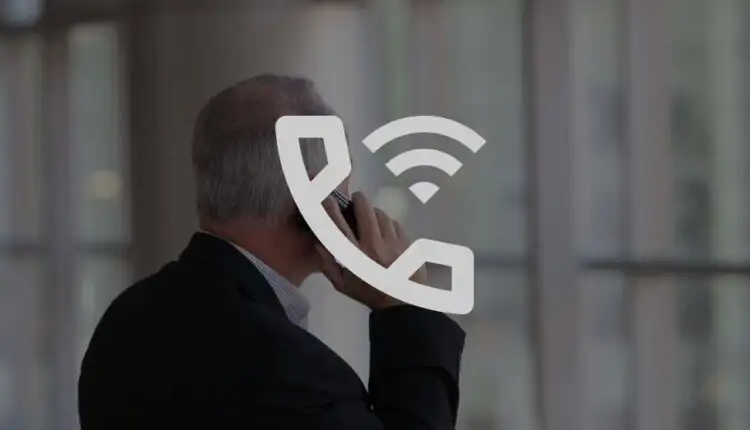Gọi qua Wi-Fi không hoạt động trên Android? 9 điều nên thử
Gọi qua Wi-Fi cho phép bạn thực hiện và nhận cuộc gọi thoại cũng như tin nhắn văn bản qua kết nối Wi-Fi. Nó rất dễ thiết lập (trên iPhone và Android), nhưng có những trường hợp tính năng gọi qua Wi-Fi không hoạt động.
Chúng tôi nêu bật một số yếu tố ảnh hưởng đến tính năng và chín bước khắc phục sự cố cần thử khi tính năng gọi qua Wi-Fi không hoạt động trên thiết bị Android.
Nội dung bài viết
1. Xác nhận hỗ trợ của nhà cung cấp dịch vụ cho cuộc gọi qua Wi-Fi
Tính năng gọi qua Wi-Fi sẽ không hoạt động nếu nhà cung cấp dịch vụ di động của bạn không hỗ trợ tính năng này. Vì vậy, ngay cả khi bạn có điện thoại thông minh hàng đầu chạy phiên bản Android mới nhất, bạn không thể thực hiện cuộc gọi qua Wi-Fi nếu nhà cung cấp dịch vụ của bạn không cung cấp dịch vụ ở quốc gia hoặc khu vực của bạn.
Liên hệ với nhà cung cấp dịch vụ di động của bạn hoặc kiểm tra trang web của họ để xác nhận tính khả dụng của dịch vụ gọi điện qua Wi-Fi trong khu vực của bạn.
2. Bật tính năng Gọi qua Wi-Fi
Nếu nhà cung cấp dịch vụ của bạn hỗ trợ tính năng gọi qua Wi-Fi nhưng bạn vẫn không thể gọi qua Wi-Fi, hãy xác nhận rằng tính năng gọi qua Wi-Fi đang hoạt động trên thiết bị của bạn. Lưu ý rằng các bước để bật tính năng gọi qua Wi-Fi có thể khác nhau tùy thuộc vào thương hiệu và phiên bản Android được cài đặt trên thiết bị của bạn.
Trên một số thiết bị, bạn có thể bật tính năng gọi qua Wi-Fi qua Cài đặt > Cuộc gọi và nhấn vào Gọi qua WI-Fi Lựa chọn. Bạn cũng có thể bật tính năng gọi qua Wi-Fi từ ứng dụng Điện thoại.
Mở Điện thoại ứng dụng, chạm vào biểu tượng menu ba chấm ở góc trên bên phải, chọn Cài đặtvà kiểm tra tính năng Gọi qua Wi-Fi.
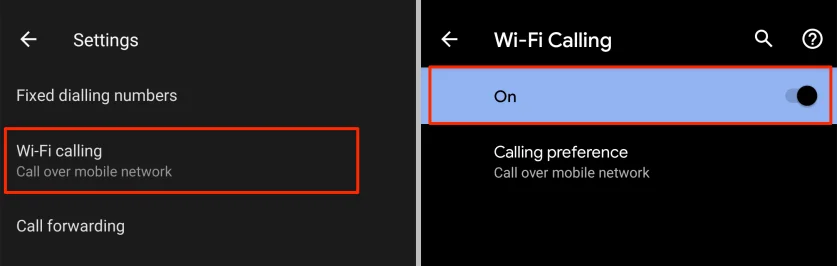
Nếu bạn không tìm thấy tùy chọn gọi qua Wi-Fi trong menu cài đặt ứng dụng Điện thoại, hãy chuyển đến Cài đặt > Mạng & internet > Mạng điện thoại di động > Nâng cao và chọn Gọi qua Wi-Fi.
Vẫn không tìm thấy tính năng gọi qua Wi-Fi trên thiết bị của bạn? Thực hiện tìm kiếm nhanh trong Cài đặt ứng dụng. Mở Cài đặt và nhập Gọi qua Wi-Fi trong thanh tìm kiếm. Nếu tìm kiếm không trả về kết quả, điều đó có nghĩa là thiết bị hoặc nhà cung cấp dịch vụ di động của bạn không hỗ trợ tính năng gọi qua Wi-Fi.
3. Tháo và lắp lại thẻ SIM của bạn

Bạn không thể tìm thấy tùy chọn để kích hoạt tính năng gọi điện qua Wi-Fi trong thiết bị của mình? Việc tháo và lắp lại thẻ SIM có thể đẩy tính năng và các cài đặt cấu hình quan trọng khác sang thiết bị của bạn.
Chúng tôi khuyên bạn nên tắt điện thoại trước khi tháo thẻ SIM. Lắp lại thẻ SIM, bật nguồn thiết bị của bạn và lưu hoặc chấp nhận bất kỳ bản cập nhật nào mà nhà cung cấp dịch vụ gửi đến thiết bị của bạn.
4. Bật Chế độ trên máy bay
Dịch vụ di động đôi khi làm gián đoạn tính năng gọi điện qua Wi-Fi. Do đó, bạn có thể cần tạm thời vô hiệu hóa mạng di động của thiết bị để thực hiện cuộc gọi Wi-Fi.
Mở Trung tâm thông báo trên thiết bị của bạn và nhấn vào biểu tượng máy bay để bật chế độ trên máy bay. Ngoài ra, hãy truy cập Cài đặt > Mạng & internet > Nâng cao và bật Chế độ trên máy bay (hoặc Chế độ máy bay).
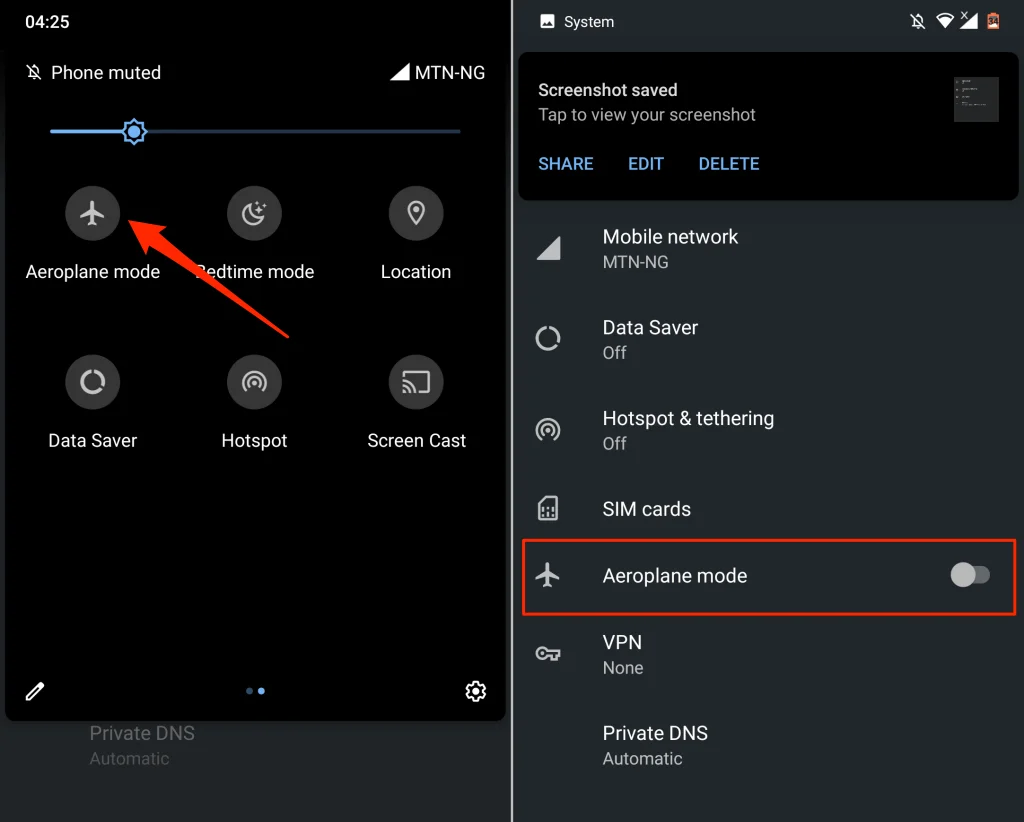
Kết nối điện thoại của bạn với kết nối Wi-Fi và kiểm tra xem bạn có thể thực hiện cuộc gọi qua Wi-Fi hay không.
5. Làm mới Bộ định tuyến hoặc Kết nối Wi-Fi của bạn
Bạn cần kết nối mạng Wi-Fi có truy cập internet để gọi điện qua Wi-Fi. Tính năng gọi qua Wi-Fi có thể không hoạt động nếu kết nối Wi-Fi của bạn chậm hoặc ngắt kết nối không liên tục.
Nếu tính năng gọi qua Wi-Fi được bật nhưng bạn không thể thực hiện hoặc nhận cuộc gọi và tin nhắn, có thể có sự cố với kết nối Wi-Fi của bạn. Kết nối các thiết bị khác với mạng và kiểm tra xem chúng có truy cập internet không. Bạn cũng nên thử kết nối điện thoại của mình với một mạng Wi-Fi khác.

Nếu tính năng gọi qua Wi-Fi của thiết bị hoạt động trên các mạng khác, bộ định tuyến của bạn chắc chắn là vấn đề. Khởi động lại bộ định tuyến, tham gia lại mạng Wi-Fi và đảm bảo thiết bị của bạn không ở quá xa bộ định tuyến. Loại bỏ các đồ vật hoặc thiết bị có thể gây nhiễu mạng. Tốt hơn hết, hãy sử dụng bộ mở rộng Wi-Fi để tăng cường độ mạnh của mạng.
Một điều nữa: Hãy liên hệ với nhà cung cấp dịch vụ internet (ISP) của bạn để xác nhận xem có dịch vụ ngừng hoạt động trong khu vực của bạn hay không. Nếu có sự cố, hãy đợi cho đến khi ISP của bạn khắc phục sự cố và khôi phục quyền truy cập internet. Cập nhật chương trình cơ sở của bộ định tuyến của bạn hoặc đặt lại cài đặt của nó về mặc định ban đầu nếu sự cố vẫn tiếp diễn.
6. Cập nhật hoặc hạ cấp Android
Để sử dụng tính năng gọi qua Wi-Fi trong Android, thiết bị của bạn phải chạy ít nhất Android 6.0. Để có trải nghiệm tốt nhất, hãy đảm bảo thiết bị của bạn đang chạy phiên bản Android mới nhất.
Đi đến Cài đặt > Hệ thống > Nâng cao > Cập nhật hệ thốngvô nhẹ Kiểm tra cập nhậtvà cài đặt bất kỳ bản cập nhật nào có sẵn.
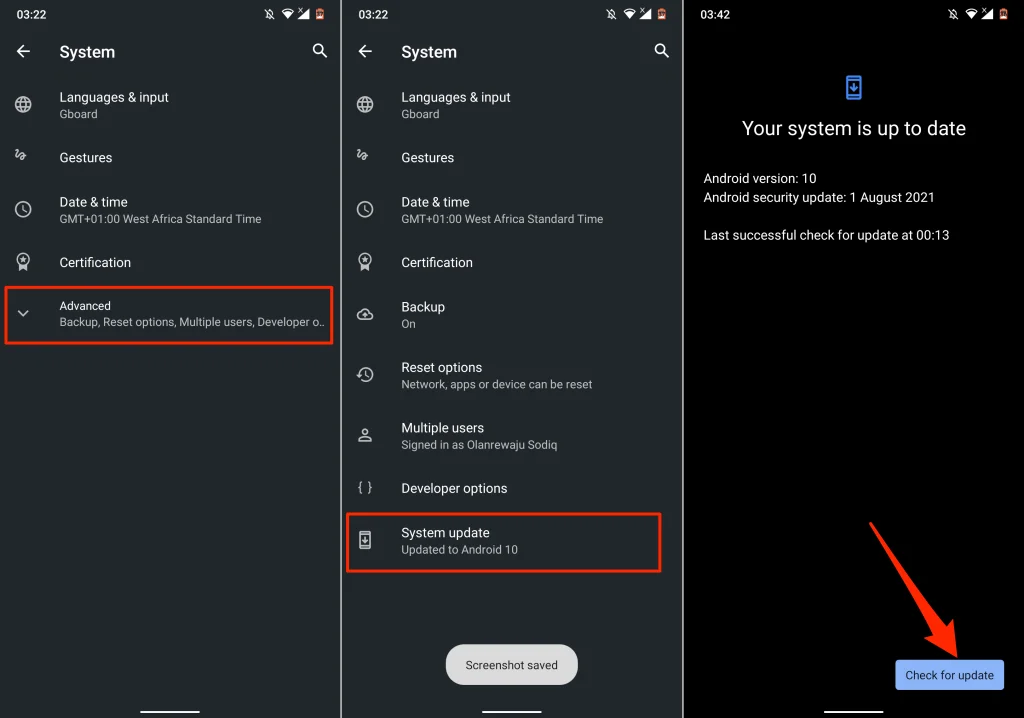
Nếu tính năng gọi qua Wi-Fi ngừng hoạt động bình thường sau khi cài đặt bản cập nhật phần mềm, thì có thể lỗi trong bản cập nhật đã làm hỏng tính năng này. Trong trường hợp đó, hãy hạ cấp hệ điều hành Android của bạn xuống phiên bản ổn định và cập nhật lại thiết bị của bạn khi Google khắc phục sự cố.
7. Buộc dừng dịch vụ của nhà cung cấp dịch vụ
Dịch vụ nhà cung cấp dịch vụ là một ứng dụng hệ thống hỗ trợ trao đổi thông tin và giao tiếp giữa thiết bị của bạn và nhà cung cấp dịch vụ di động. Nếu bạn đang gặp khó khăn khi gọi Wi-Fi, buộc dừng Dịch vụ của nhà cung cấp dịch vụ có thể giải quyết sự cố.
- Mở điện thoại của bạn Cài đặt ứng dụng, nhập dịch vụ vận chuyển trong hộp tìm kiếm và chọn Dịch vụ nhà cung cấp dịch vụ.
- Vô nhẹ Bị phải dừng lại và chọn VÂNG trên dấu nhắc xác nhận.
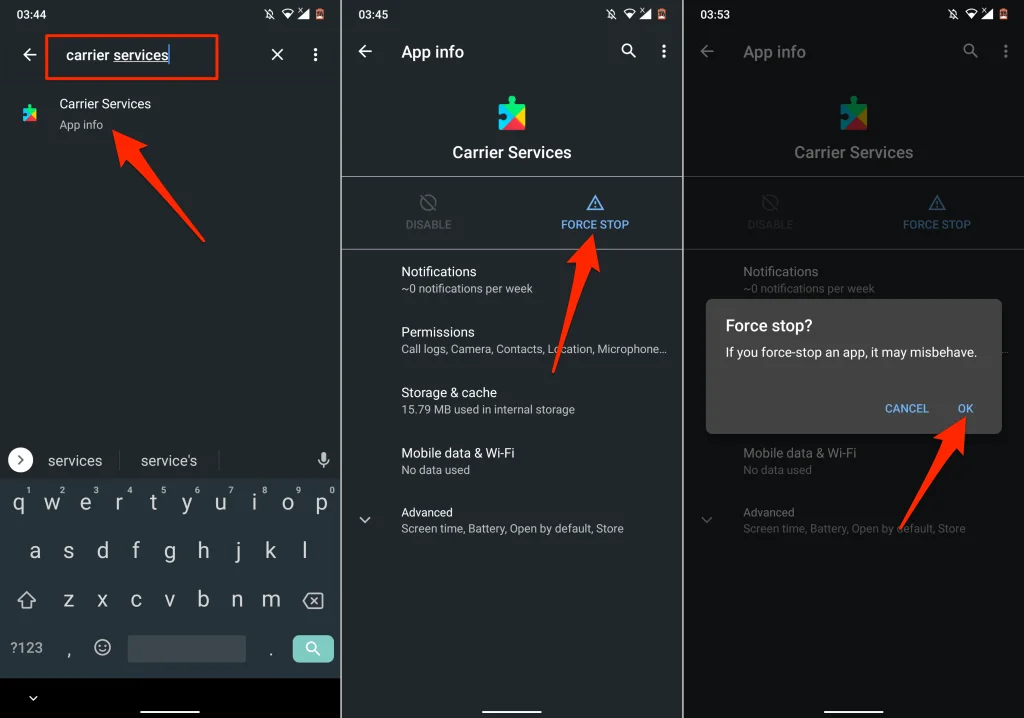
Hãy thử sử dụng tính năng gọi qua WI-Fi và xem liệu việc buộc dừng Dịch vụ của nhà cung cấp dịch vụ có khắc phục được sự cố hay không. Xóa dữ liệu và tệp bộ nhớ cache của ứng dụng nếu sự cố vẫn tiếp diễn.
- Lựa chọn Bộ nhớ và bộ nhớ cache và nhấn Xóa bộ nhớ đệm.
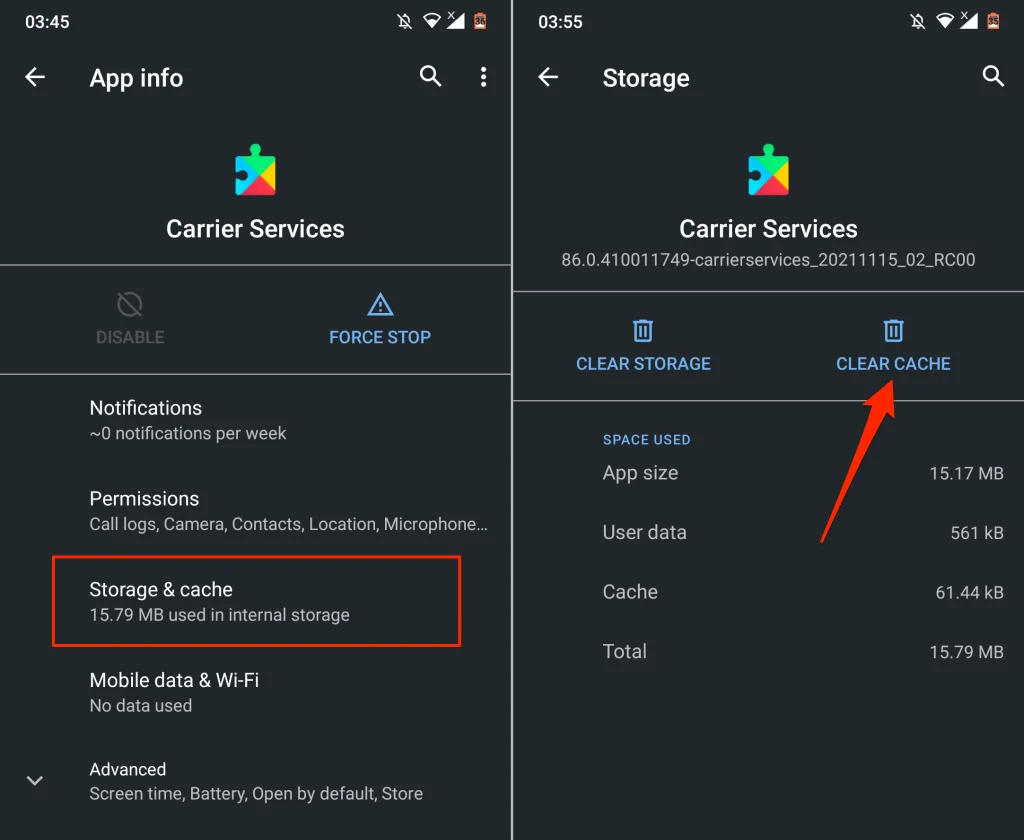
- Sau đó, hãy nhấn vào Lưu trữ rõ ràng biểu tượng và chọn VÂNG tiến hành với.
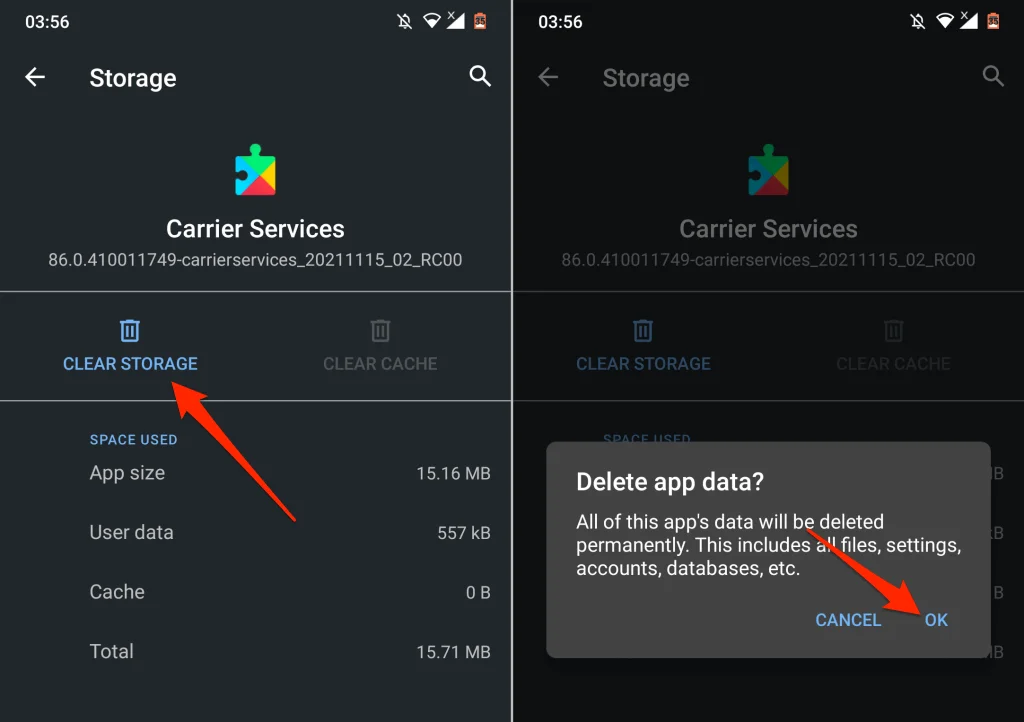
8. Khởi động lại điện thoại của bạn
Khởi động lại thiết bị đơn giản có thể khắc phục các sự cố liên quan đến mạng và các trục trặc hệ thống khác trong Android. Đảm bảo rằng bạn đóng tất cả các ứng dụng đang hoạt động theo cách thủ công trước khi khởi động lại thiết bị của mình để không bị mất bất kỳ dữ liệu chưa lưu nào.
Nhấn và giữ thiết bị của bạn nút nguồn hoặc nút khóa và chọn Khởi động lại trên menu nguồn.
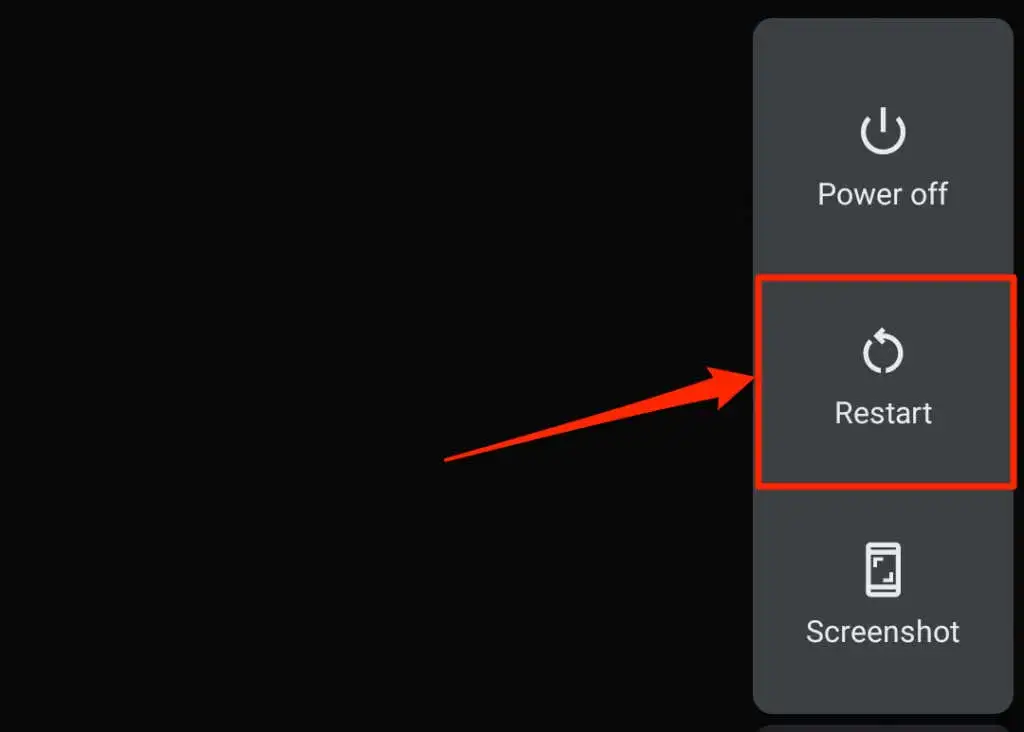
9. Đặt lại cài đặt mạng
Chỉ thực hiện biện pháp này là biện pháp cuối cùng, nếu tất cả các bước khắc phục sự cố không thể khôi phục tính năng gọi qua Wi-Fi cho thiết bị của bạn. Thực hiện thiết lập lại mạng sẽ xóa tất cả các kết nối Wi-Fi đã lưu trước đó trên thiết bị của bạn. Các thành phần mạng khác (Bluetooth, VPN, dữ liệu di động, v.v.) cũng sẽ được đặt lại về cài đặt gốc.
Tuy nhiên, về mặt tích cực, việc đặt lại cài đặt mạng của thiết bị có thể khắc phục sự cố gọi qua Wi-Fi.
- Đi đến Cài đặtvô nhẹ Hệ thốngmở rộng Nâng cao và chọn Đặt lại các tùy chọn.
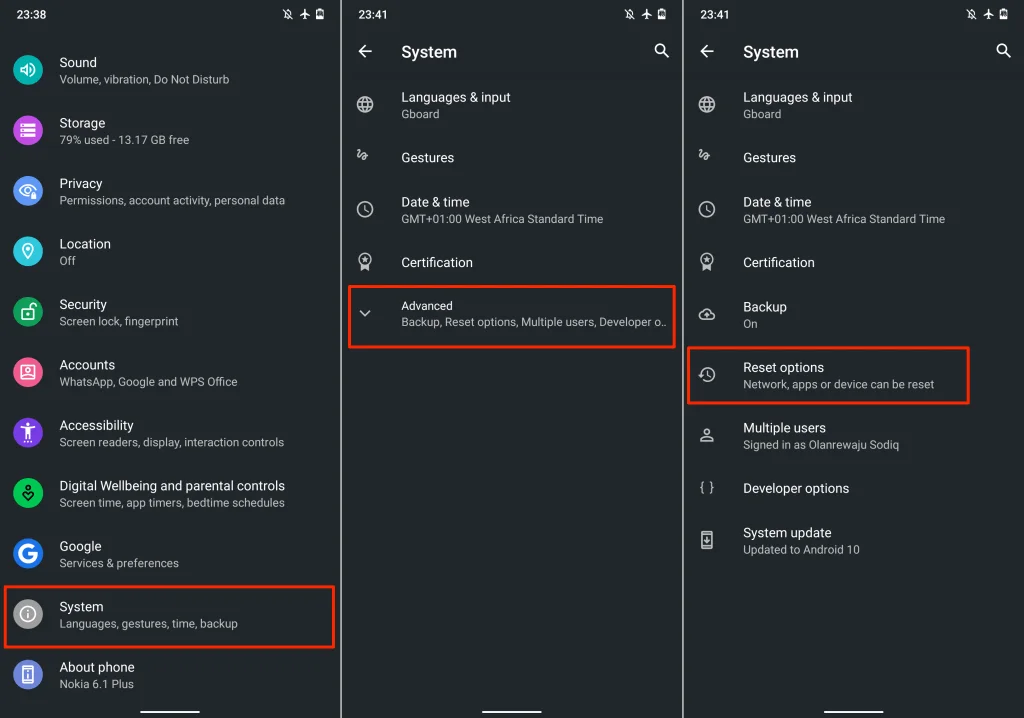
- Lựa chọn Đặt lại Wi-Fi, di động và Bluetooth và chọn Đặt lại cài đặt tiến hành với.
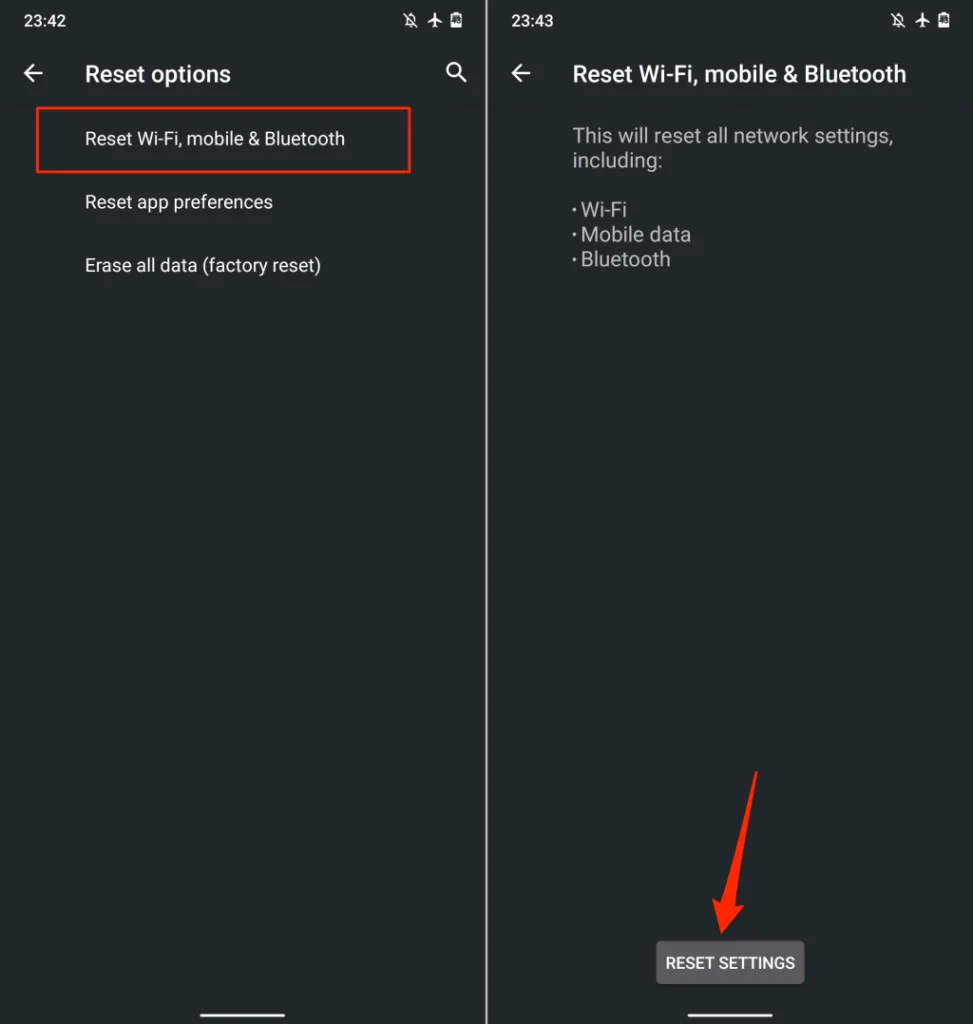
- Nhập mật mã, mã PIN hoặc hình thức bảo mật của điện thoại và nhấn Đặt lại cài đặt trên dấu nhắc xác nhận.
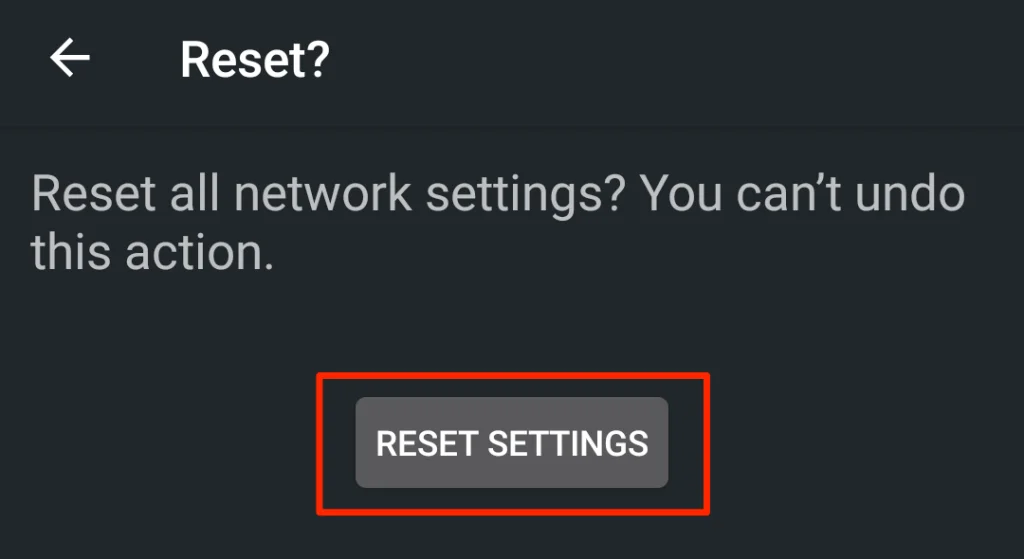
Thực hiện cuộc gọi Wi-Fi bất tận
Chúng tôi tin tưởng rằng ít nhất một trong những mẹo khắc phục sự cố này sẽ khắc phục được sự cố gọi qua Wi-Fi trên điện thoại Android của bạn. Nếu bạn vẫn không thể thực hiện hoặc nhận cuộc gọi qua Wi-Fi, thiết bị của bạn hoặc nhà cung cấp mạng di động (hoặc cả hai) có thể không hỗ trợ tính năng gọi qua Wi-Fi.